1、首先建立竖版的空白背景图层,尺寸随意或者具体按照要求设立。

2、置入一个城市的素材,尽量高楼大厦多一些,有层次感些的图片,点击菜单栏执行文件--置入,调整大小。
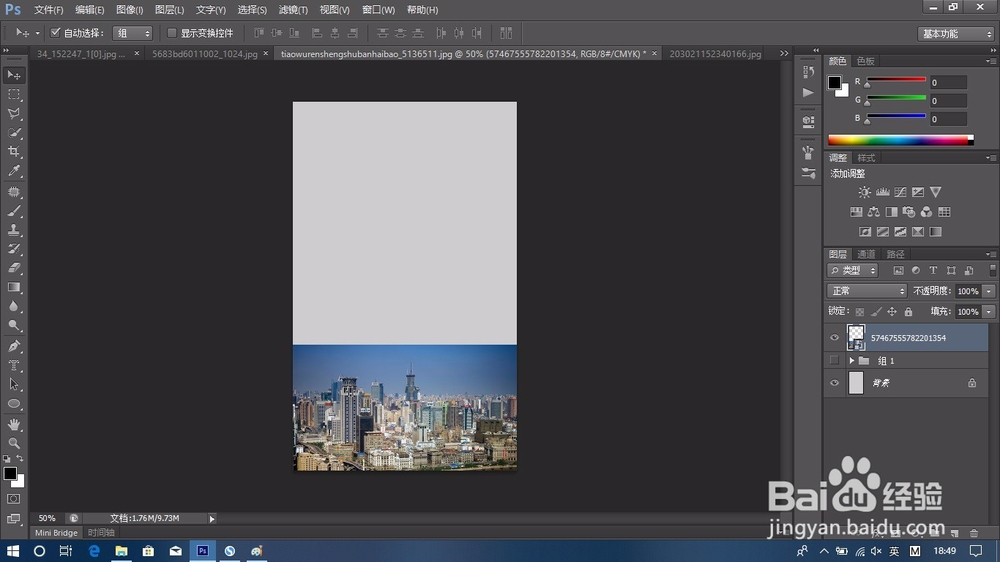
3、将置入的城市素材右键格栅化图层(智能对象不能去色,所以格栅化),点击菜单栏执行兔脒巛钒图像--调整--去色,也可以快捷键ctrl+shift+U去色。
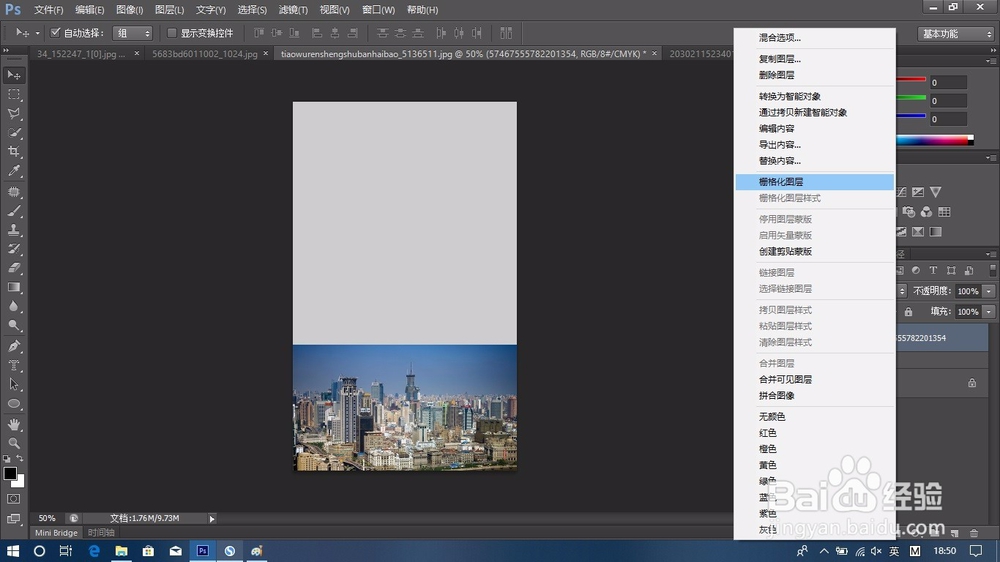
4、对去色完成的图片添加矢量蒙版,并在蒙版上拉一个渐变。
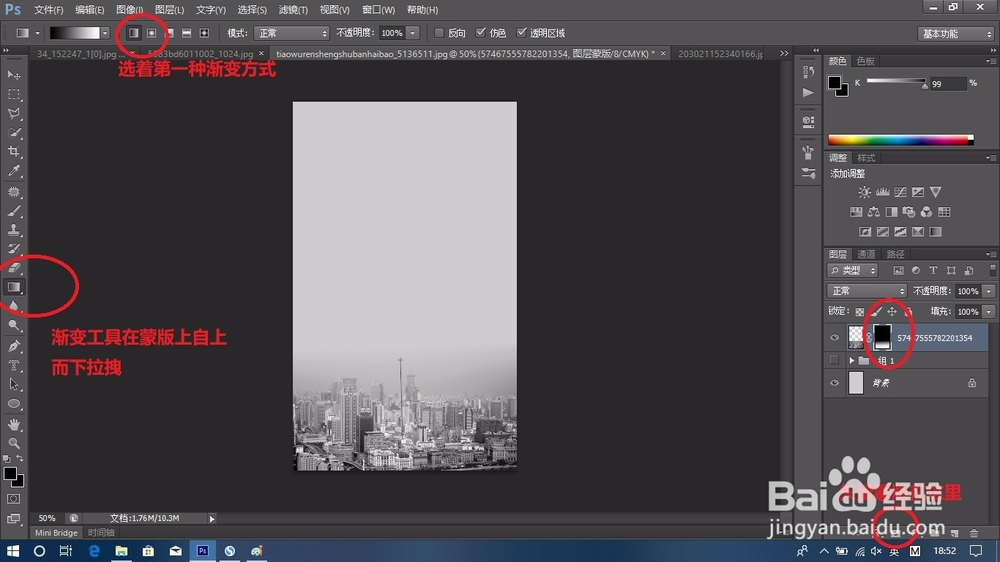
5、将做好渐变的图层复制一层,可以右键复制,也可以快捷键ctrl+J复制,将复制好的图层ctrl+T旋转180度,镜像到图片上方。
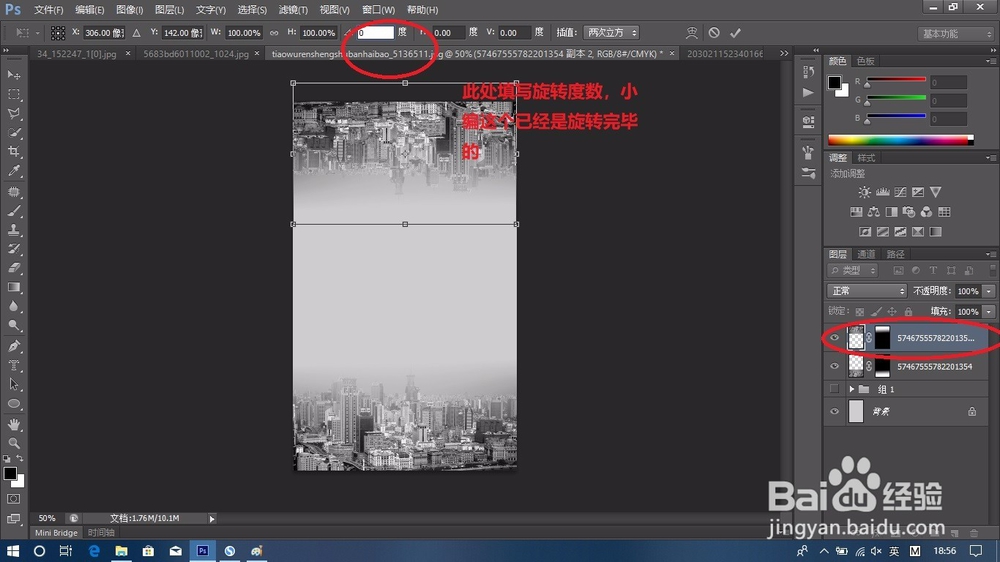
6、将这两个城市图层合并为一个图层,右选中图层右键乡下合并,或者快捷键ctrl+E。

7、置入一个坠落的人物素材,这是之前小编在图片上扣下来的,这种图片网上有很多,调整大小,选择合适位置。并对人物图片添加内阴影和投影,数值根据感觉调节就行。
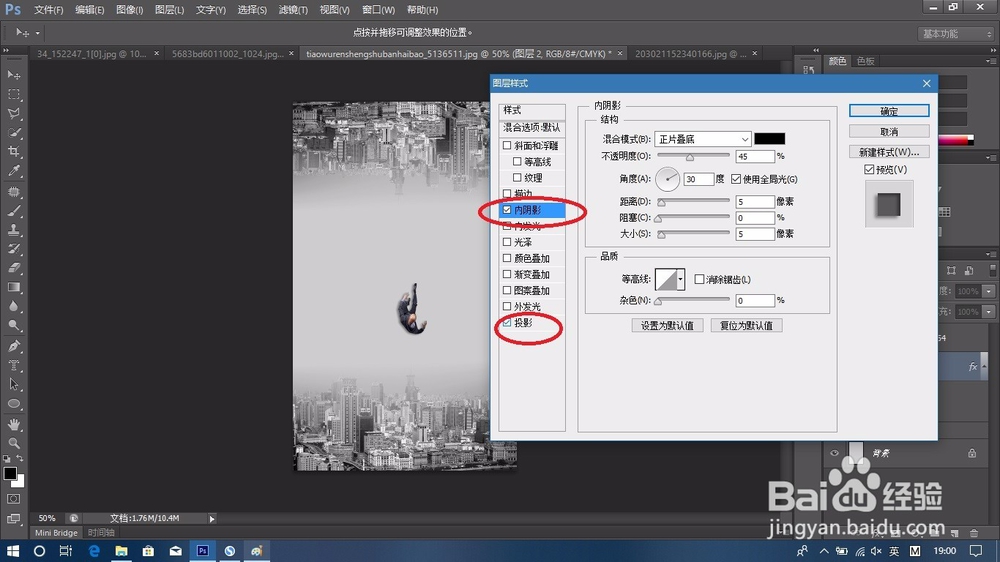
8、最后在人物脚下添加一个烟雾点缀下,再加一个偏蓝色的图层改变下色调微调下,大致效果就出来了。

9、效果图:

